电脑打不开网页?3种解决方法,超简单
电脑网页打不开
在电脑使用过程中,我们常常需要打开很多网页,但是有时候会遇到电脑打不开网页的情况,遇到这种情况大家都会检查网络连接是否正确,看看有没有断网。不过有时候,明明网络连接正常,其他功能也能正常使用,偏偏就是电脑网页打不开。针对这种情况,我为大家整理了几种解决方法,跟着我一起来看看电脑打不开网页怎么解决吧。
电脑打不开网页怎么解决
在确认了网络已连接,而且连接网络可以上网,电脑的其他功能可以正常使用之后,如果电脑网页仍然打不开,可以尝试用以下几种方法解决电脑打不开网页的问题。
方法一.清理DNS解析缓存
系统一般会缓存常用DNS地址,以便快速访问,当这些地址不正确的时候,就可能出现网页打不开的情况。可以按照以下步骤清除DNS解析缓存:
步骤1. 快捷键“Windows+R”打开运行窗口,输入“cmd”回车。
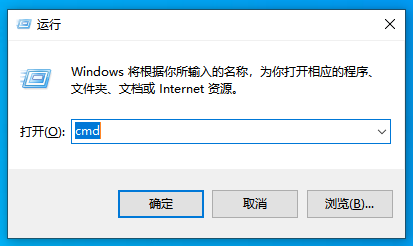
步骤2. 在弹出窗口输入“ipconfig/displaydns”查看之前使用过的DNS地址。
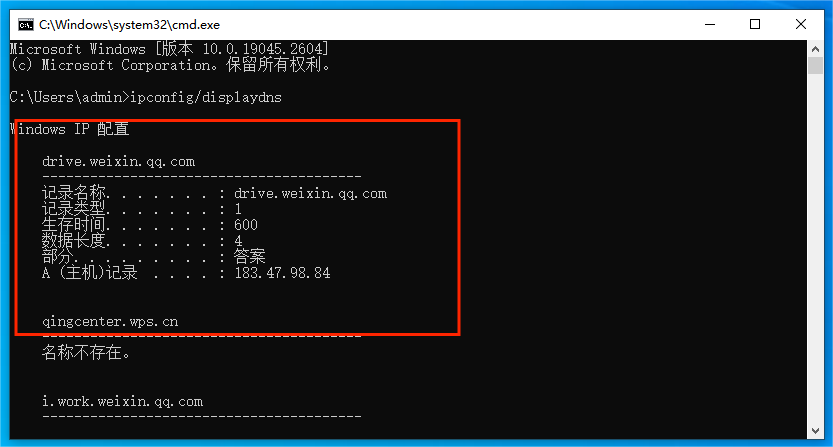
步骤3. 输入“ipconfig/flushdns”回车,清除DNS解析地址,再次打开浏览器,基本能成功连接。
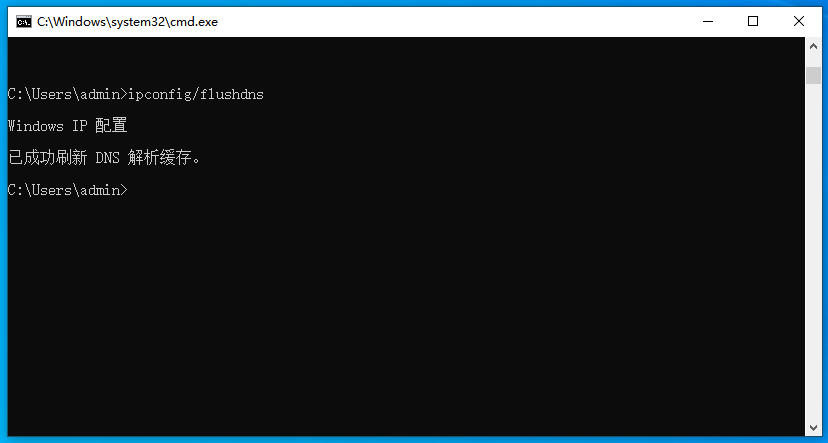
方法二.手动设置DNS服务器地址
除了上述方法之外,电脑打不开网页怎么解决?电脑网页打不开,也有可能是因为DNS服务器地址不正确,您可以通过以下步骤手动更改DNS服务器地址:
步骤1. 快捷键“Windows+I”打开电脑设置面板,选择“网络和Internet”。
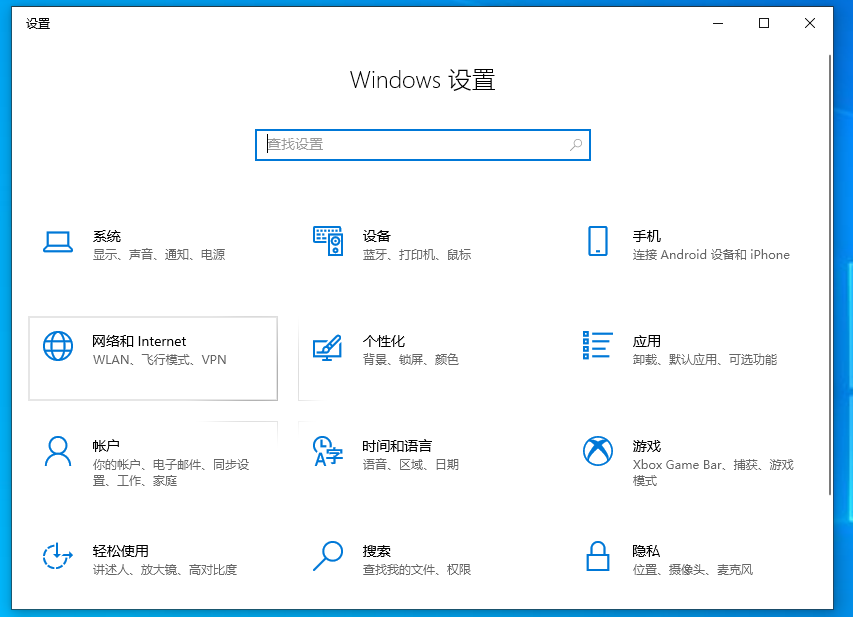
步骤2. 点击“以太网”选择“更改适配器选项”。
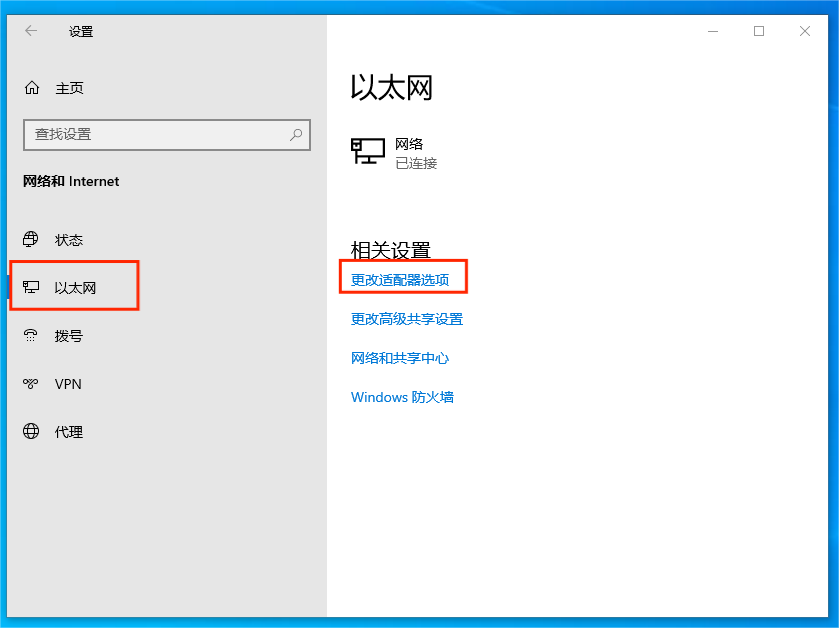
步骤3. 右键“以太网”点击“属性”。
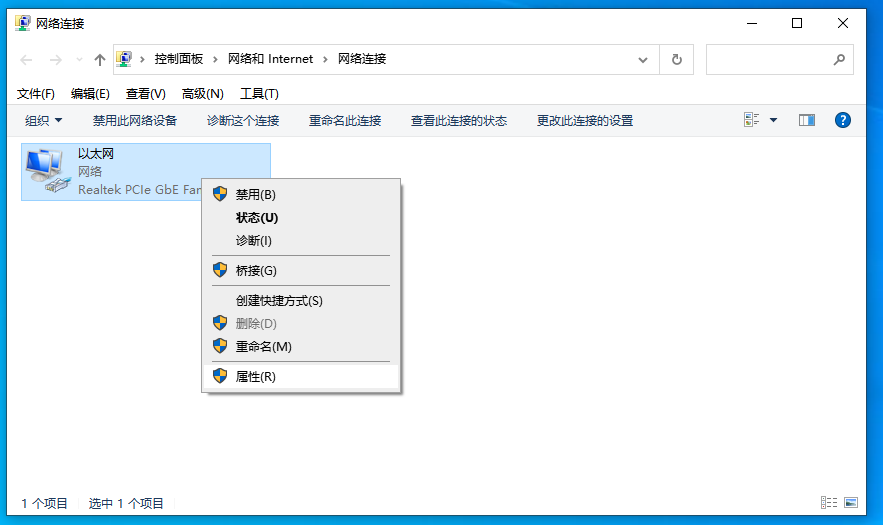
步骤4. 双击“Internet协议版本4”,可以在页面直接更改DNS服务器地址,如图所示输入DNS服务器地址,并点击确定提交。
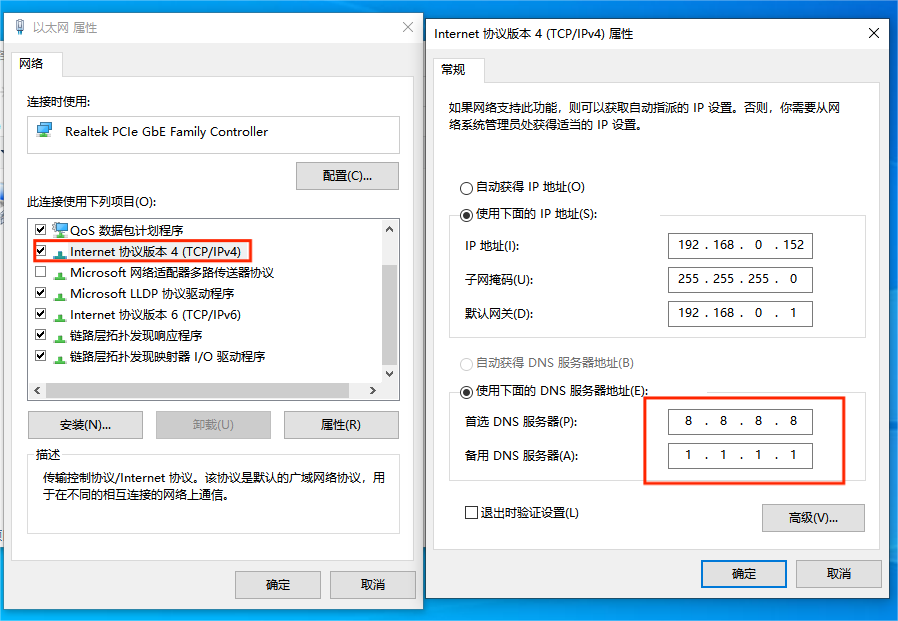
方法三.设置网络代理
电脑网页打不开时,可以尝试设置网络代理,具体步骤如下:
步骤1. 点击浏览器右上角的三个点,选择“设置”打开,点击“系统和性能”,双击“打开计算机的代理设置”。
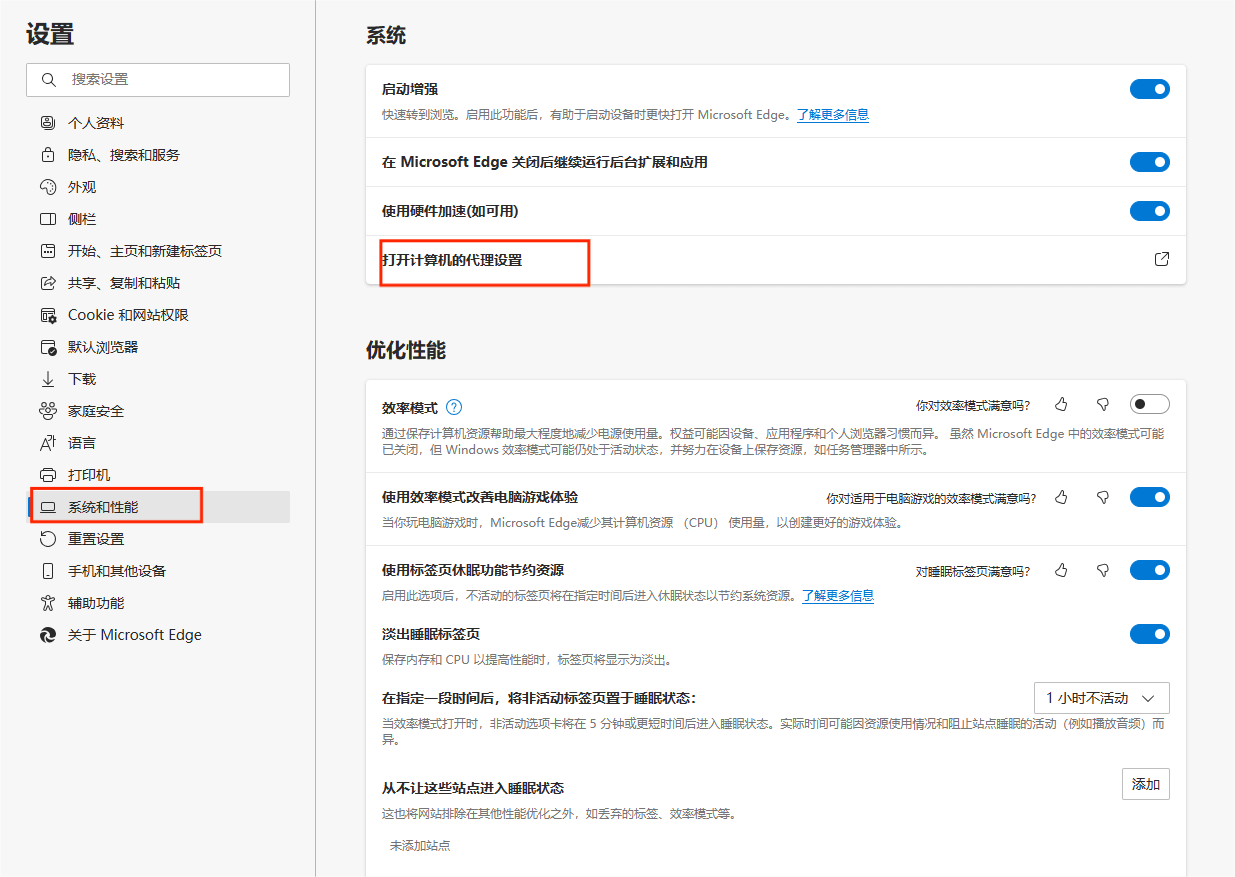
步骤2. 在弹出页面将“自动检测设置”开关打开,完成网络代理设置。设置完毕后再打开网页试一试能否顺利打开。
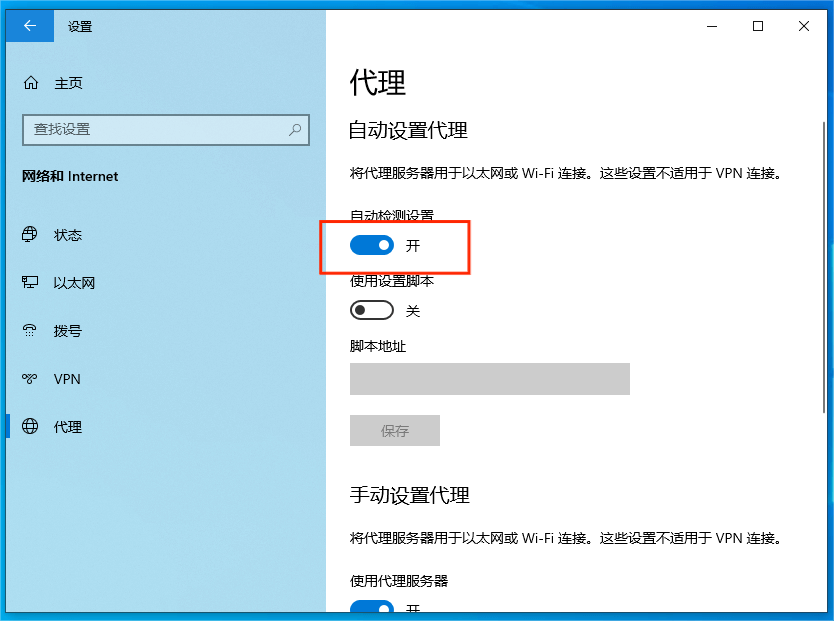
结论
本文针对电脑打不开网页的问题,为用户介绍了三种解决方法,帮助用户在网络连接正常的情况下打开电脑网页。
不过有的时候部分网页打不开,可能是网页本身有问题,不是网络连接的问题,我们在使用电脑上网时还是要注意辨别危险连接和风险网页。
